Gửi email đi bằng email cá nhân của bạn
Với doanh nghiệp nhỏ chỉ có dưới 100 nhân sự, nếu dùng GSuite bạn sẽ được tư vấn là nên cài Email cá nhân theo email của bạn! Ví dụ như email của Chung, gửi và nhận đều là chungtsn@chungtsn.info ==> Khi email được gửi tới chungtsn@chungtsn.info thì thực ra mọi thư đều được gửi tới hộp thư gmail của mình! Điều này giúp mình có thể tóm được rất nhiều email về 1 mối và tránh trễ công việc.
Nhưng nếu muốn gửi thư đi vẫn dùng chungtsn@chungtsn.info thì sao? Trong bài này mình sẽ hướng dẫn bạn cài đặt gửi Alias Mail cho hộp thư Gmail của mình. Đây là tính năng mà Google khuyến khích doanh nghiệp sử dụng cho những doanh nghiệp dưới 100 email, các doanh nghiệp quản lý theo kiểu gia đình nhằm tối ưu chi phí và tăng giá trị của các gói Google cá nhân của họ!
Nó chỉ mất một phút để thiết lập! Và bắt đầu nhé!
Đảm bảo rằng bạn đã bật 2FA (Xác thực 2 lớp trước khi cài đặt)
Đối với phương pháp này để làm việc, bạn cần phải có
hai yếu tố xác thực kích hoạt cho tài khoản Google của bạn. Nếu không, hãy theo liên kết bên dưới và thiết lập nó.

Tạo mật khẩu ứng dụng
Google sẽ xác minh quyền sở hữu của bạn với mật khẩu ứng dụng này. Chọn "thư" trong ứng dụng và "Mac" trong thiết bị. Nhấn "Generate". Sao chép và giữ cho sau này!
Tạo mật khẩu ứng dụng
Thêm email của bạn vào Gmail
Truy cập Gmail-> Cài đặt-> tài khoản và nhập. Sau đó, chọn "thêm địa chỉ email khác mà bạn sở hữu", nhớ bỏ chọn mục Alias (bí danh) để cài đặt đường dẫn SMTP sau nhé.
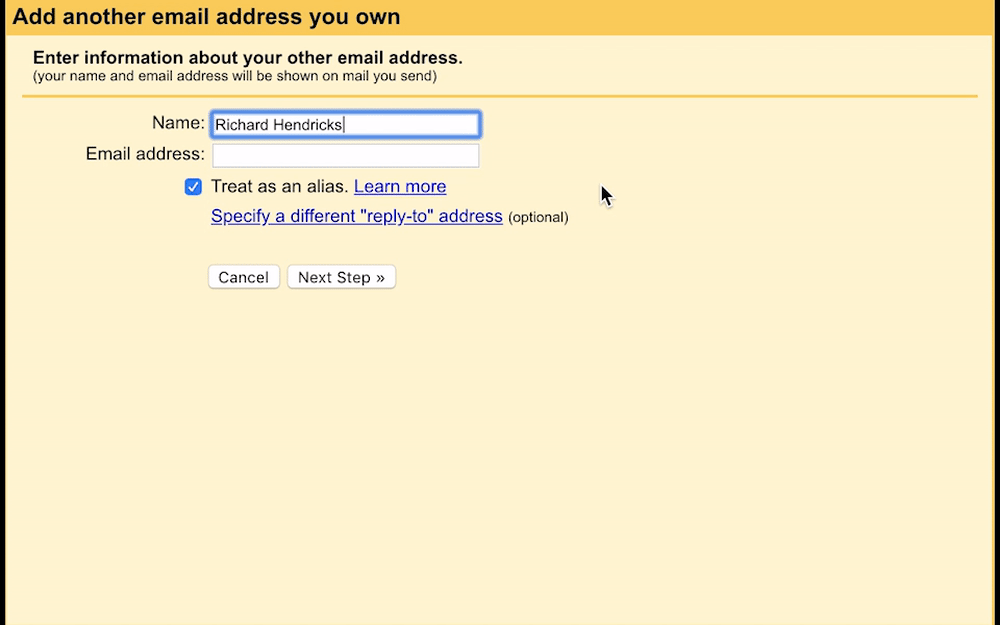
Điền thông tin của người gửi
Đặt email đã chuyển tiếp (bí danh của bạn) và tên người gửi của bạn. Untick "coi như là một bí danh".
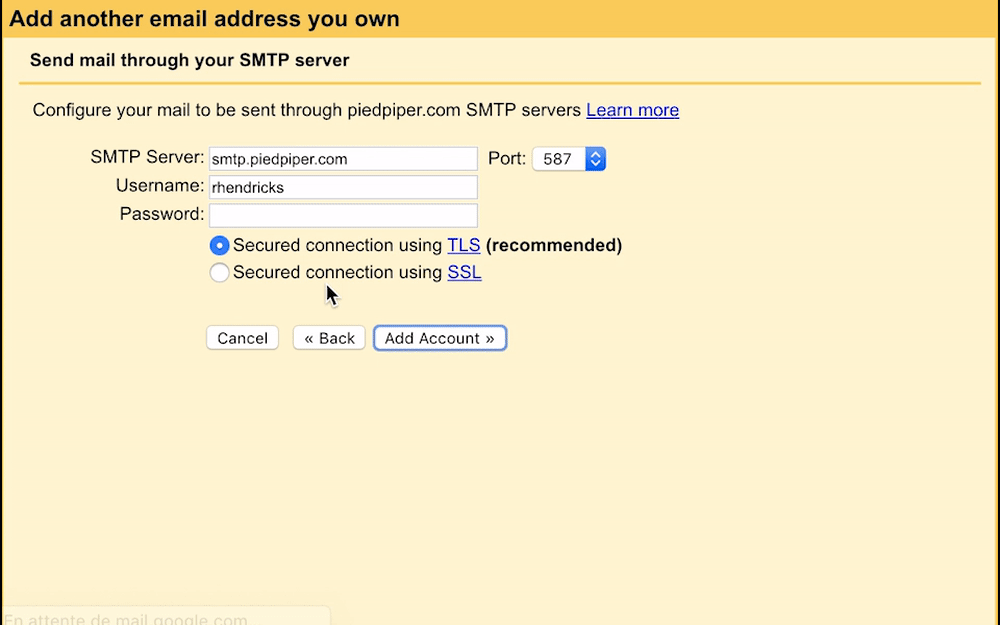
Điền thông tin email của bạn
SMTP là SMTP.GMAIL.COM, cổng là 587.
Username là mật khẩu Gmail của bạn (Incl. @gmail.
com) là mật khẩu bạn đã tạo trên bước 2 bên trên.
Để lại TLS kích hoạt là chuẩn.
Xác nhận quyền sở hữu
Bạn sẽ nhận được một email từ GMail yêu cầu bạn xác nhận quyền sở hữu với một mã bảo mật trong email. Điền mã nhận được vào trong khung đang thiết lập, và bạn đã hoàn thành các bước cài đặt rồi đó!
Gửi email từ bí danh của bạn
Bây giờ bạn có thể chỉ cần chọn bí danh của bạn trong danh sách email gửi đi khi bạn soạn một tin nhắn mới. Lưu ý bạn vẫn phải thường xuyên sử dụng email này để tăng dần cấp độ, vì nhiều hệ thống bảo vệ chặn mail spam sẽ check tuổi đời domain nên khi bạn sử dụng càng lâu, thì cấp độ email của bạn sẽ càng tăng lên nhé!


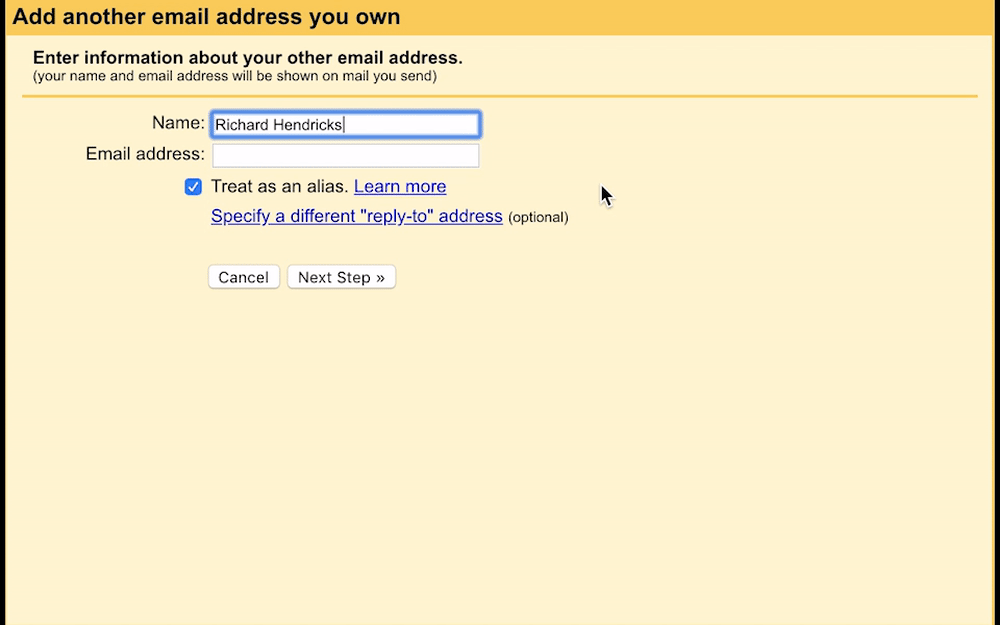
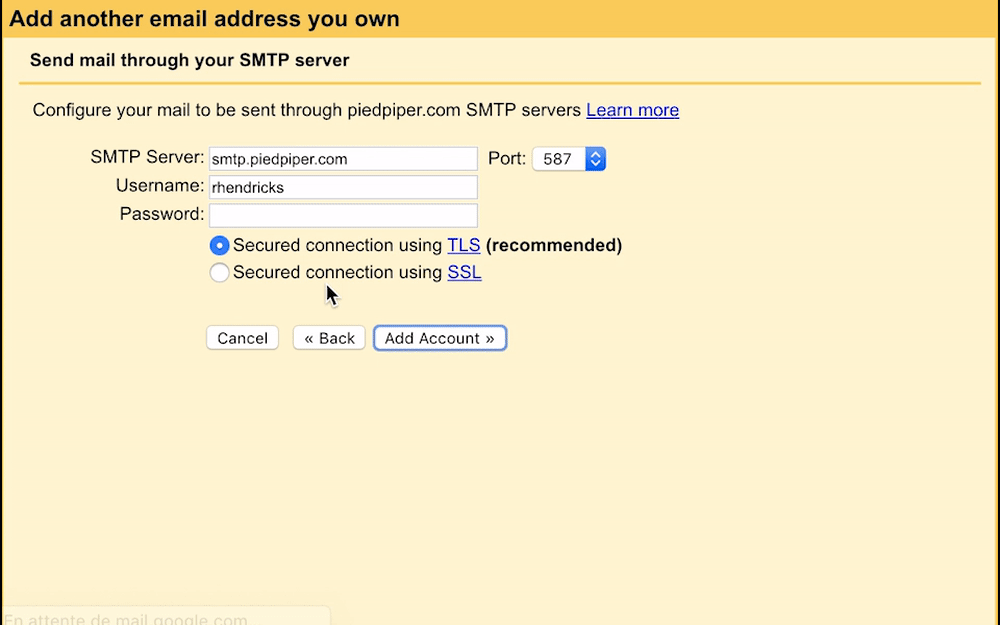







Không có nhận xét nào:
Đăng nhận xét